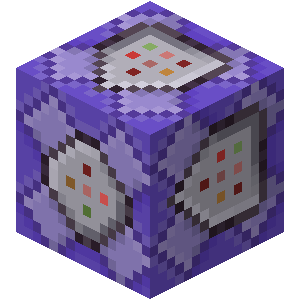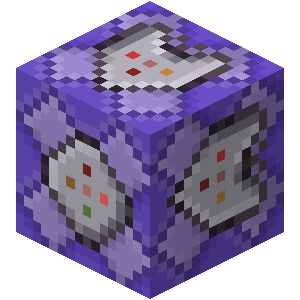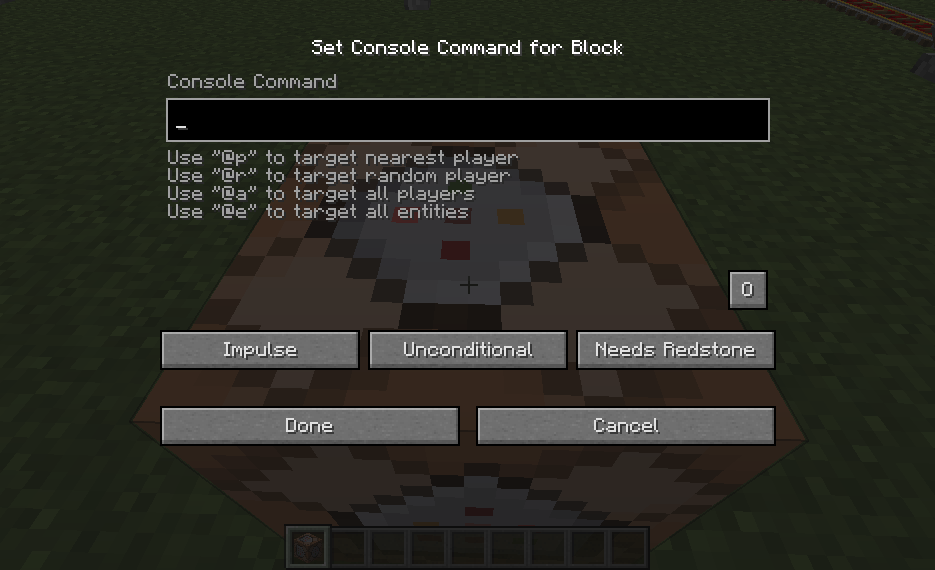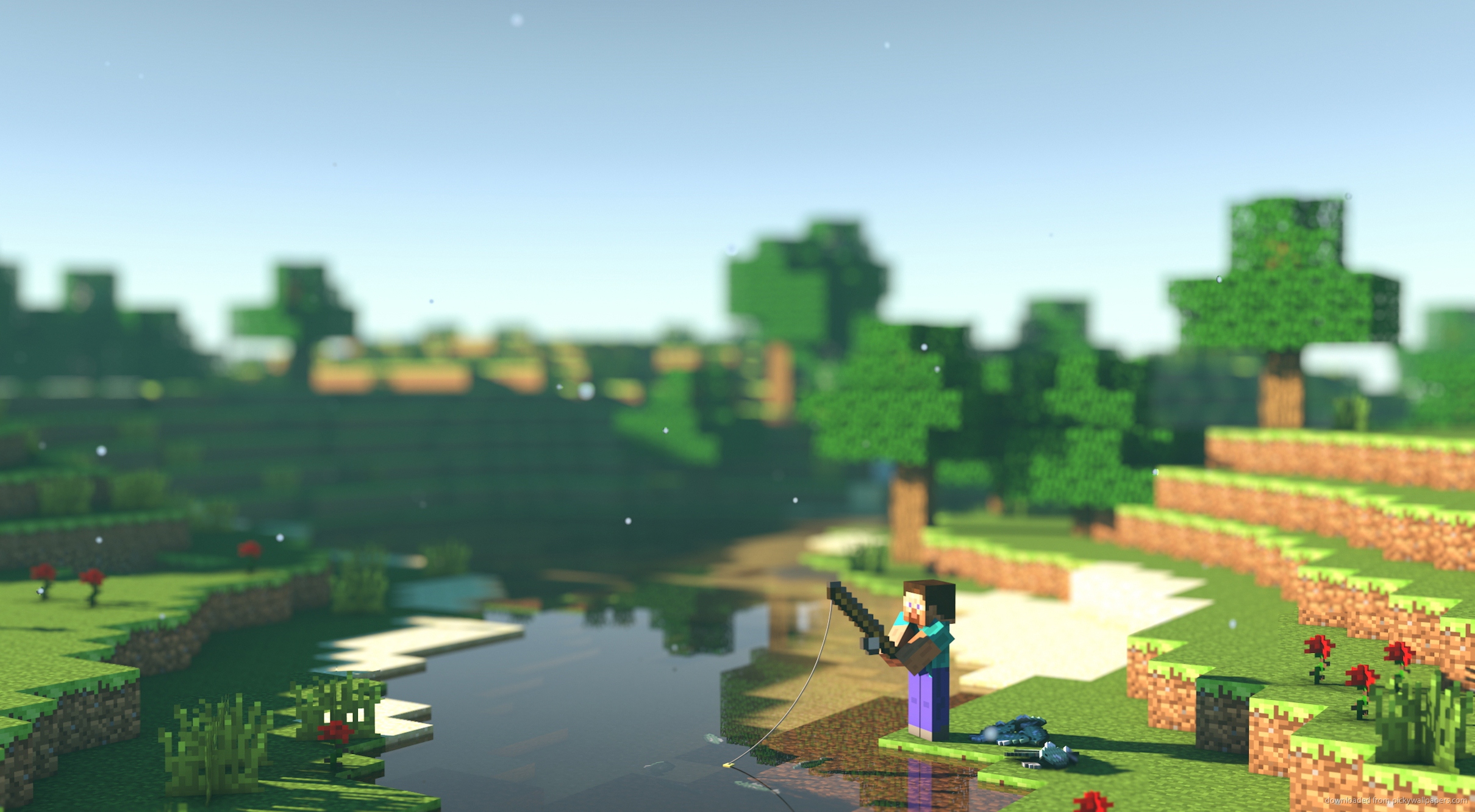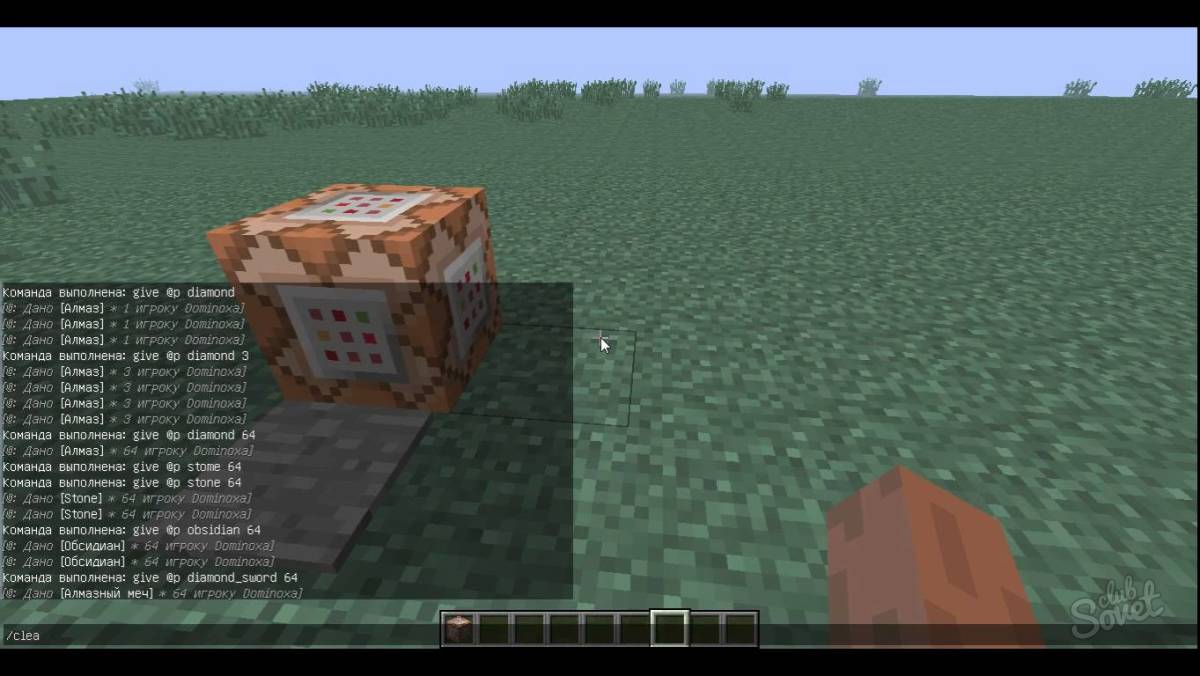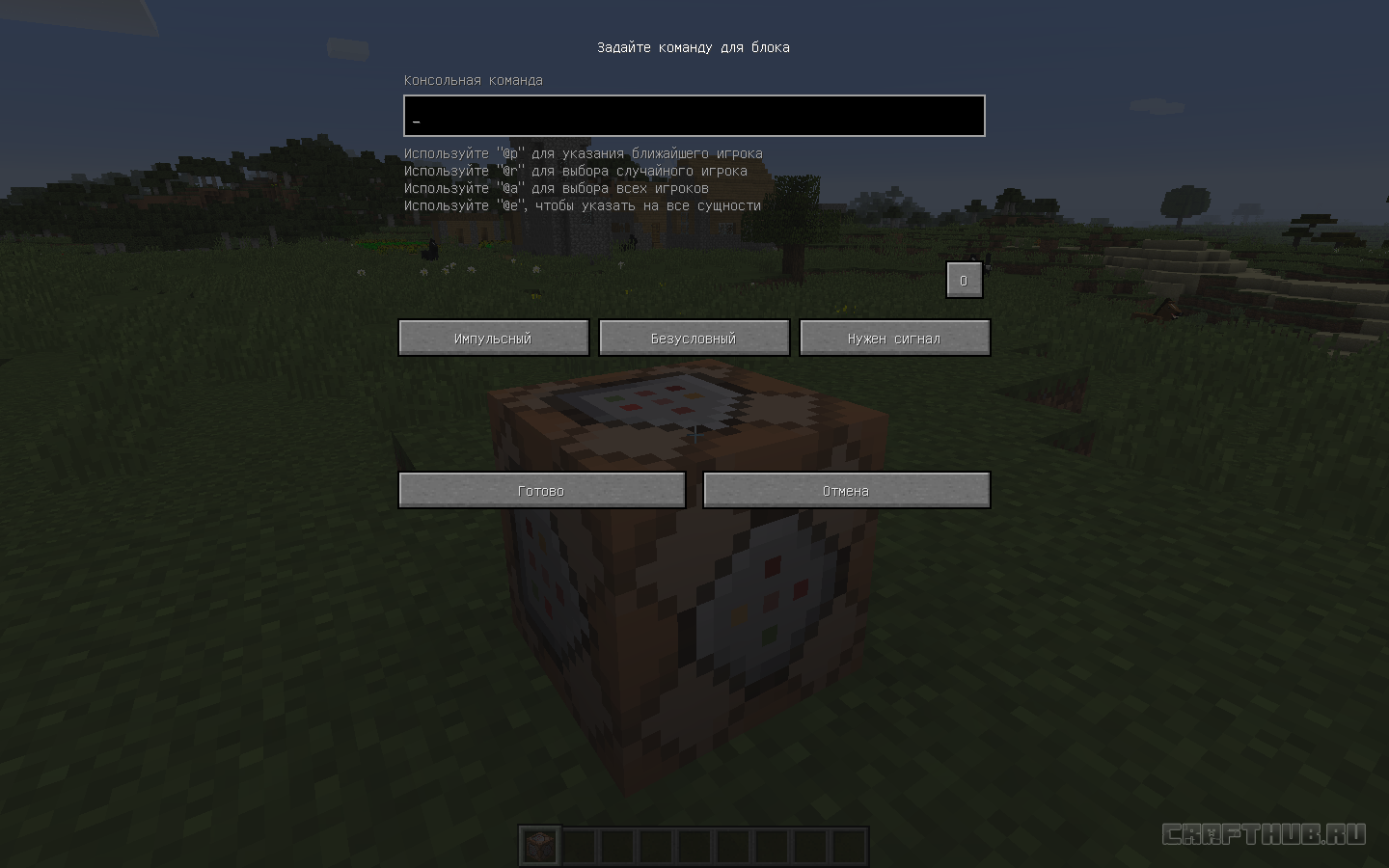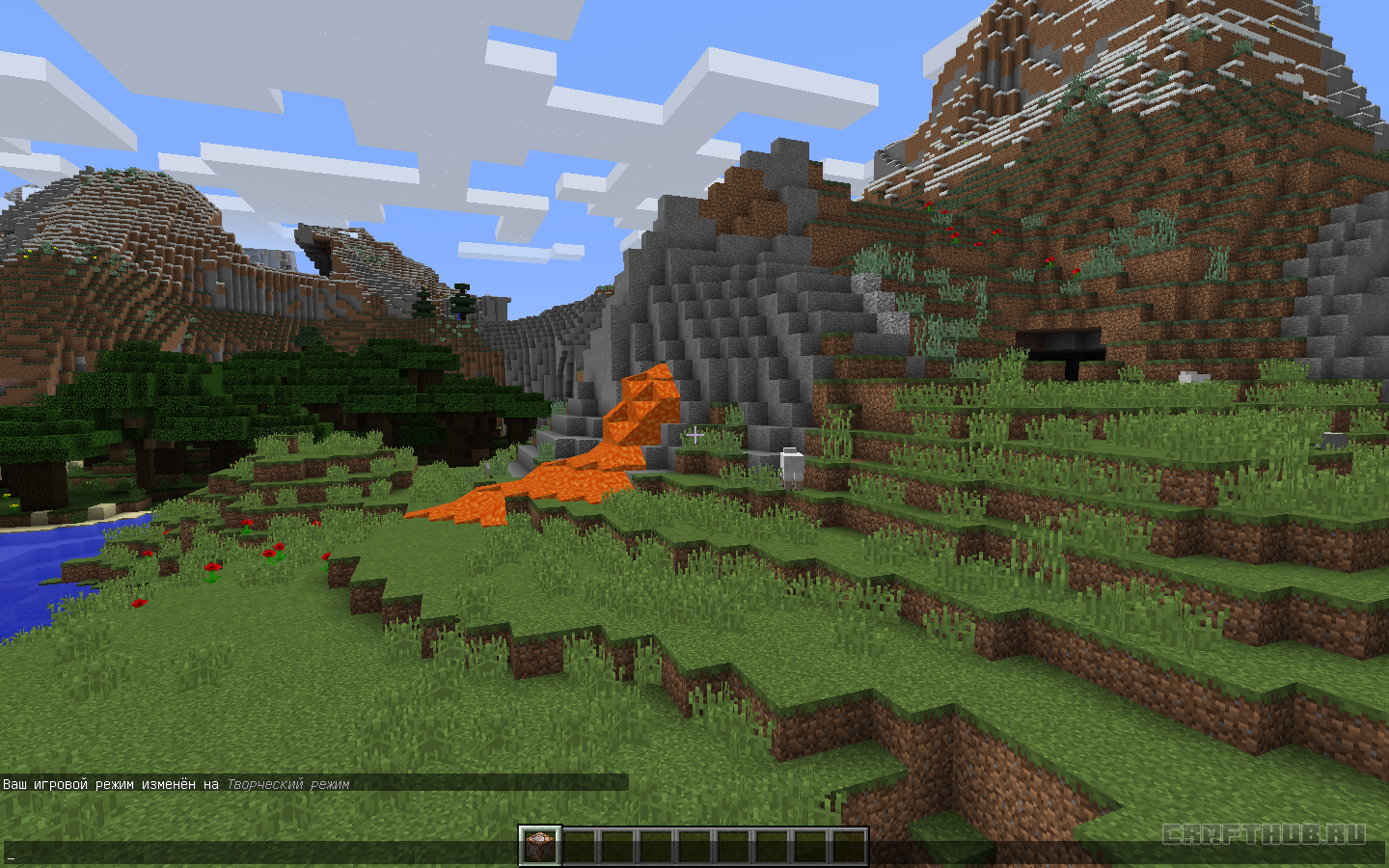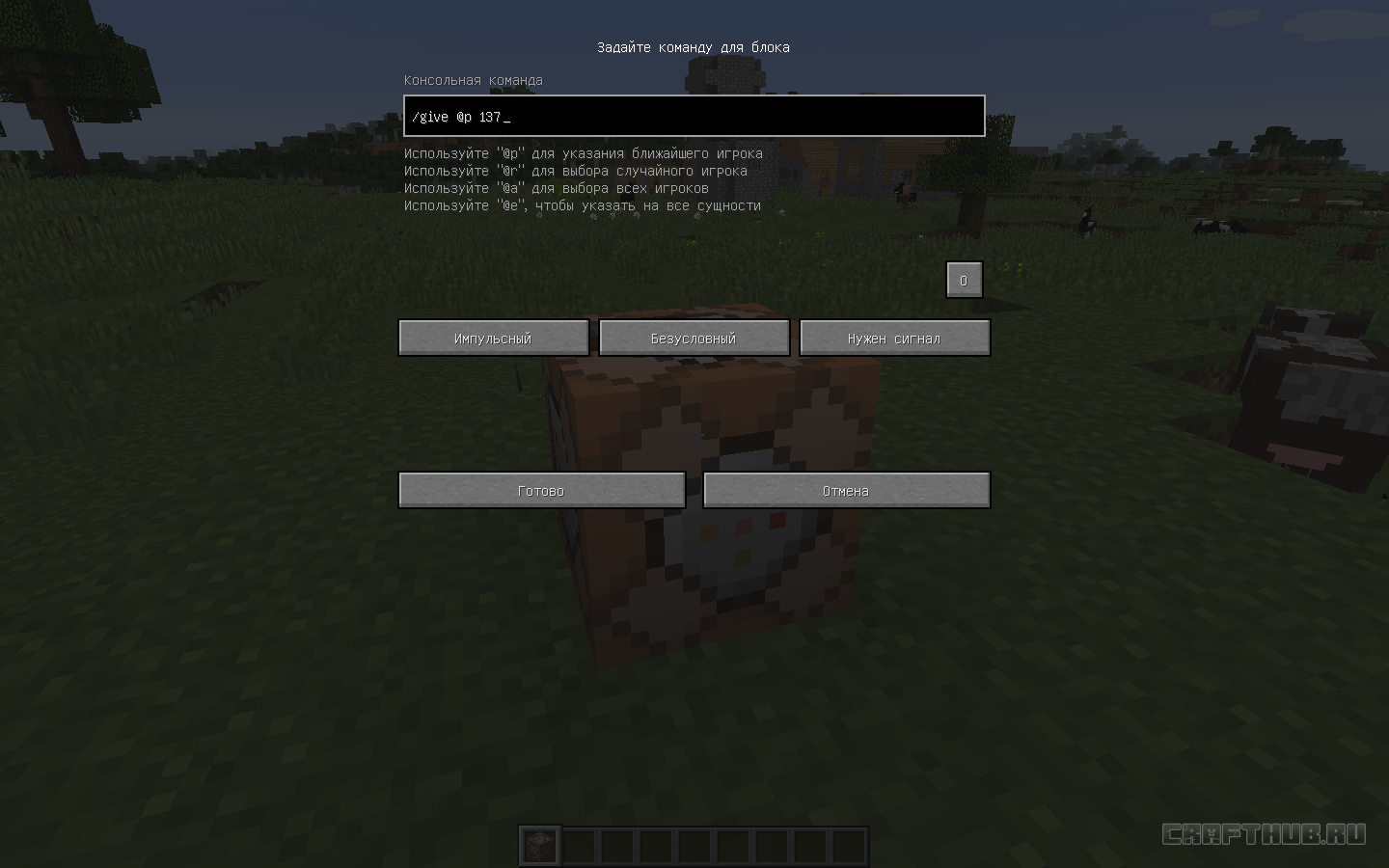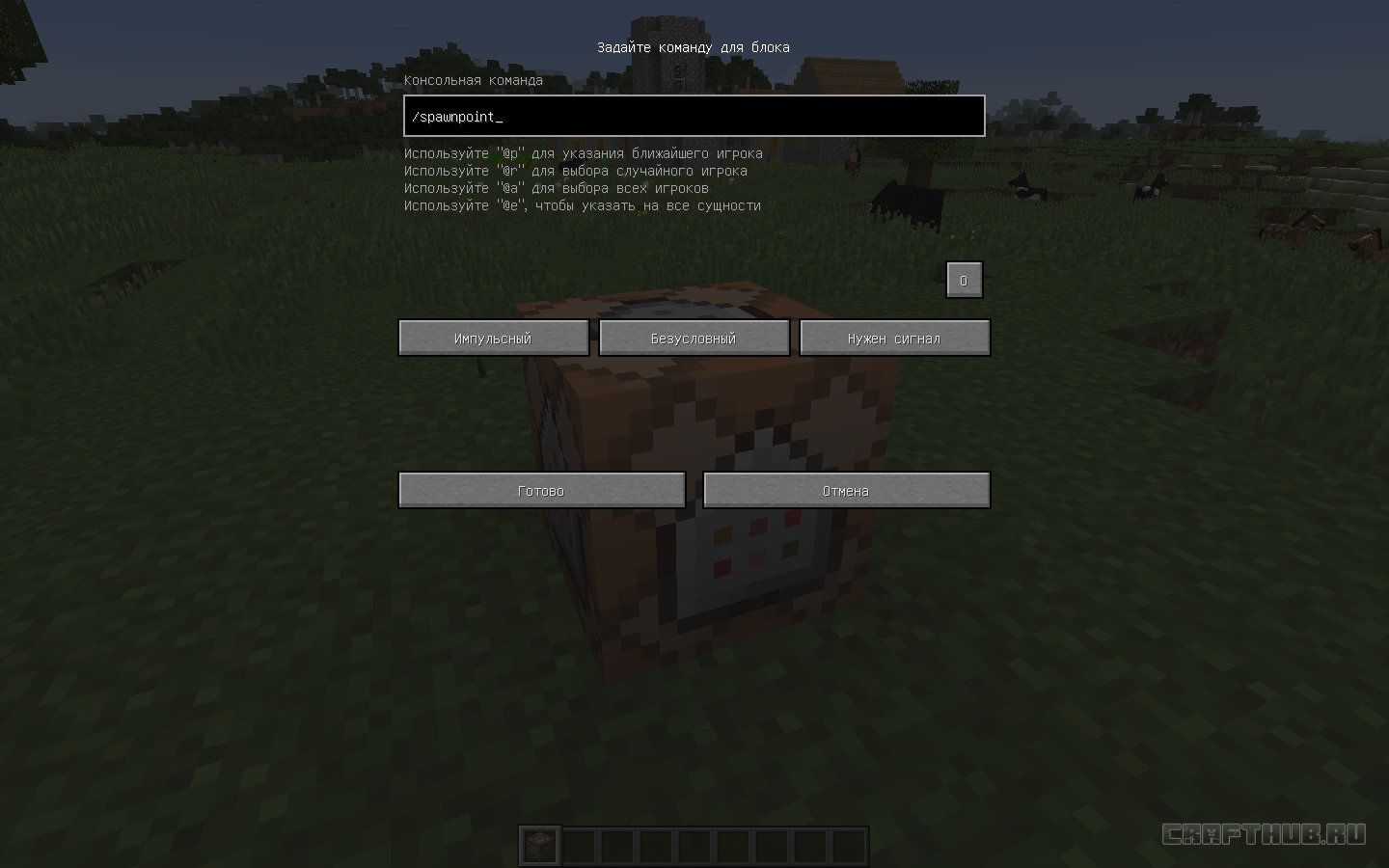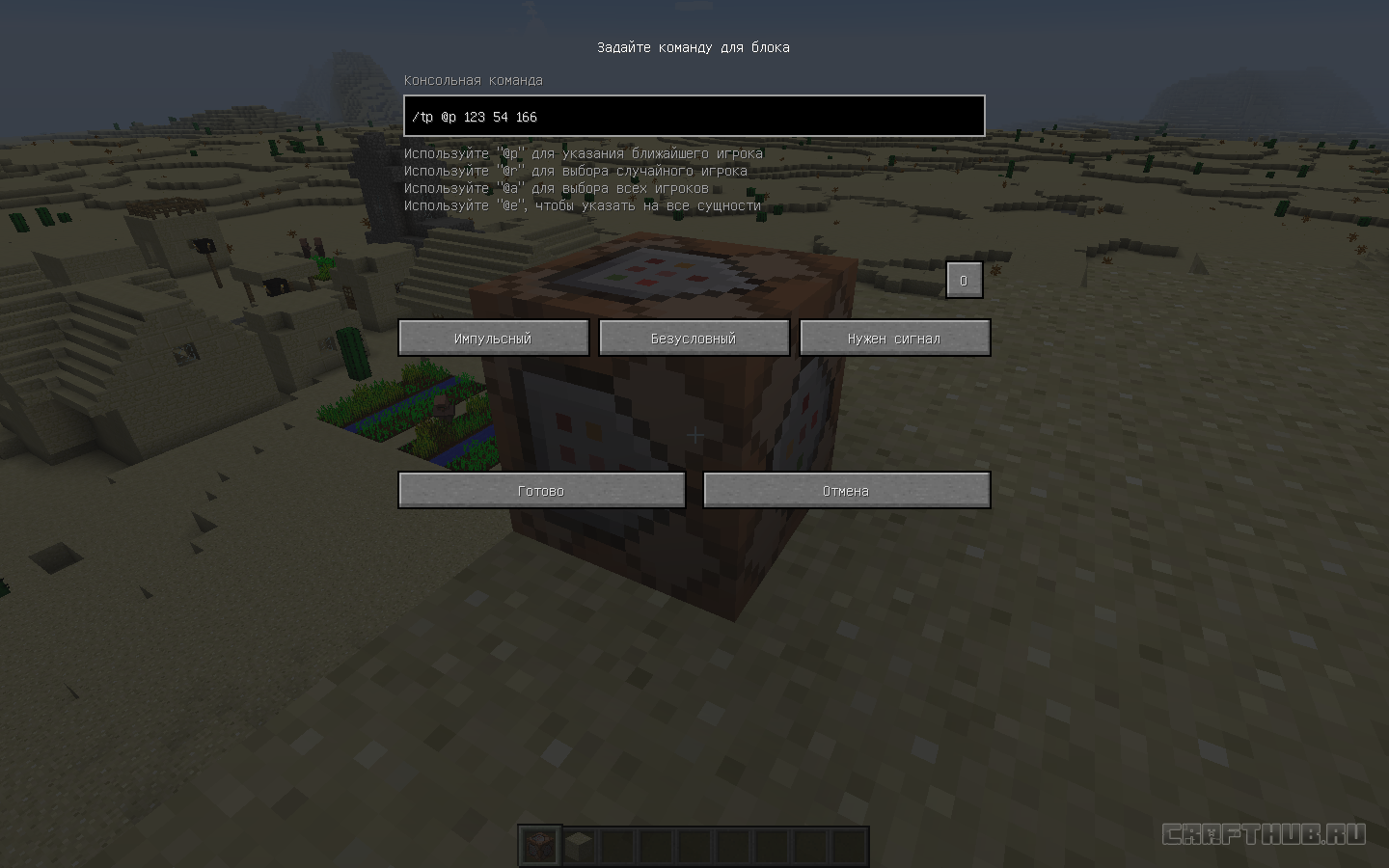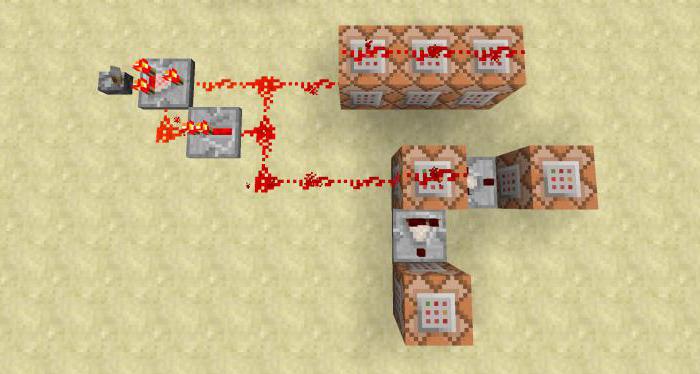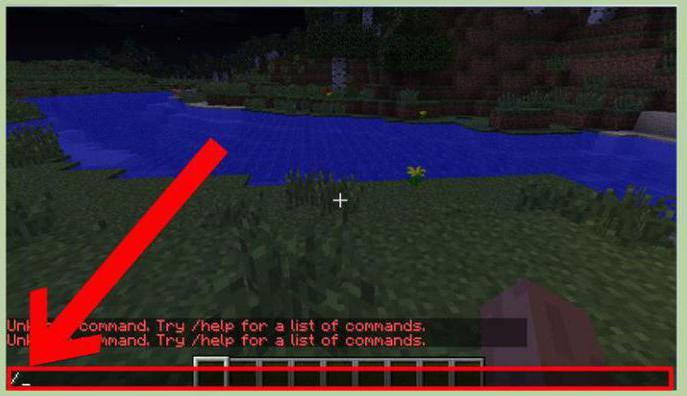Руководство для начинающих по командным блокам в Minecraft
Minecraft — один из лучших способов познакомить молодых и новых людей с программированием. Командные блоки просты в освоении и использовании, а Java-программирование уже совсем близко с модами Minecraft и плагинами Bukkit. Это также очень интересное место для опытных программистов.
Что такое командные блоки и почему я должен их использовать?
Командные блоки являются компонентом Redstone, который выполняет консольные команды при включении питания. Консольные команды можно запускать из окна чата, выполняя их с косой чертой «/». Команды используются для изменения игрового мира способами, которые невозможны вручную, и, при правильном использовании в командных блоках, дают Minecraft свой собственный язык псевдо-программирования. Код состоит из двух вещей: логика и выполнение, и большинство языков программирования требуют, чтобы оба были написаны в тексте. Кодирование Minecraft идет другим путем; логика и структура программы определяются расположением блоков и их разводкой, а это означает, что вы можете пролетать над своим миром и видеть, как различные части вашей программы разбиты на блоки.
Итак, как мне начать?
В этом руководстве используются новые командные блоки в версии 1.9. Он будет работать в 1.8, но может потребовать немного больше опыта.
Откройте новый мир Minecraft (Superflat работает лучше всего), убедитесь, что вы находитесь в творческом режиме, и нажмите кнопку «/». Это командное окно, которое аналогично окну чата, за исключением того, что оно запускает вас с «/», а все, что начинается с косой черты, является командой. Первая команда, которую вы можете запустить
Давайте разберемся с этим. Команда «/ Give» помещает предметы в инвентарь игрока и имеет два аргумента: игрок и предмет, который нужно отдать. «@P» — это селектор цели. Селектор «@p» выбирает ближайшего игрока. Кроме того, вы также можете использовать свое имя пользователя Minecraft, но если вы запустите команду из консоли, вы всегда будете ближайшим игроком. Другими селекторами целей являются «@a» для всех игроков, «@r» для случайного игрока и «@e» будут нацелены на все объекты. Объекты включают в себя все, что не является блоком, такие как монстры, снежки, животные и стрелы.
Команда должна выполнить успешно и дать вам новый блок. Поместите это где-нибудь на земле, чтобы начать.
Вы можете видеть, что командный блок указывает направление, в котором вы его размещаете, очень похоже на бункеры или печи. Это будет важно позже.
Щелкните правой кнопкой мыши по блоку (или используйте любой ключ, который вы используете для доступа к рабочим столам и печам), и вы увидите графический интерфейс командного блока.
Сначала это кажется немного пугающим, но не волнуйтесь, все эти кнопки что-то делают. Кнопка с надписью «Импульс» изменяет тип командного блока. Существует три разных типа командных блоков:
Кнопка с надписью «Безусловный» останавливает командный блок от проверки, успешно ли выполнен предыдущий блок в цепочке. Другая опция, «Условная», запускается, только если предыдущий блок не выдал ошибок.
Кнопка с надписью «Требуется красный камень» запускает команду, только если на командный блок подается питание. Другая опция «Всегда активно» останавливает командный блок от проверки, включен ли он, и просто предполагает, что он включен. Эта опция не должна использоваться с блоками команд Impulse, так как делает их бесполезными.
Давайте сделаем цепочку, наш первый «сценарий». Поместите блок команд цепочки или два в первый блок импульсных команд, например так:
Убедитесь, что для блоков цепи установлено значение «Всегда активно». В противном случае нам нужно было бы поместить блоки из красного камня или ток, который занимает ненужное место. Поместите кнопку в блок импульсных команд в начале цепи и нажмите ее.
Ничего не случится. Это потому, что мы еще не заполнили их командами! Щелкните правой кнопкой мыши на блоке импульсов, чтобы отредактировать его, и введите основную команду
Обратите внимание, что нам не нужен косая черта в командных блоках. Вы можете использовать один, если хотите, но это не нужно. Команда «/ say» принимает один аргумент, текст и произносит его с точки зрения того, кто его выполняет. Если вы запустите его, оно будет отображаться как « message», как обычный чат. Если он запускается из командного блока, это будет «[@] сообщение». В качестве альтернативы, есть «/ Tell», который принимает аргумент игрока, и «/ Tellraw», который похож на «/ Tell», за исключением того, что принимает текстовый JSON вместо текста.
Команды цепочки
Давайте введем другую команду, которая не похожа на другие. Команда «/ выполнить». Эта команда принимает в качестве ввода другую команду и выполняет ее с точки зрения другого объекта. Структура «/ выполнить»
X, Y и Z — координаты для запуска команды. Это не имеет значения для большинства команд, но очень важно, если вы используете относительное позиционирование. Относительная позиция начинается с «
» и сопровождается положительным или отрицательным числом, указывающим, сколько блоков от начала координат, что обозначается «
». Так, например, если мы хотим запустить «/ сказать», как если бы сельчанин говорил, мы можем настроить команду следующим образом:
/ выполнить @e [type = сельский житель]
Эта команда приведет к тому, что сообщение будет отправлено всем, от каждого жителя деревни. Это не оптимально, если у нас более одного человека или более одного жителя деревни, поэтому давайте переформатируем эту команду:
/ выполнить @e [type = сельчанин, c = 1]
Это намного сложнее, чем первая, и включает в себя объединение двух команд «/ execute». Первая команда «/ execute» выполняется для каждого игрока, затем вторая проверяет, находится ли ровно один сельчанин поблизости, и затем этот сельчанин говорит ближайшему игроку «Привет». Это гарантирует, что только один сельский житель говорит на человека.
Изучение синтаксиса
В Minecraft, безусловно, есть много команд, каждый из которых имеет свой синтаксис. Меню справки для каждой команды обычно быстро подскажет, какие аргументы нужны команде, а в Minecraft Wiki есть подробный список того, что делает каждая из них. Речь идет не столько о том, чтобы точно знать, что делает каждая команда, но о том, как использовать их вместе. В конце концов, Minecraft — это игра, поэтому игра с командами является частью процесса обучения.
Командный блок
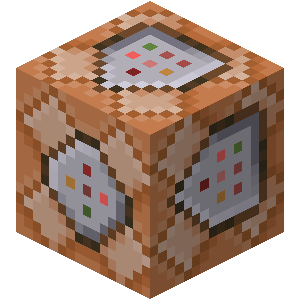
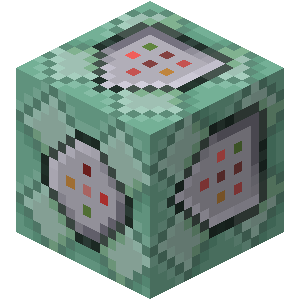
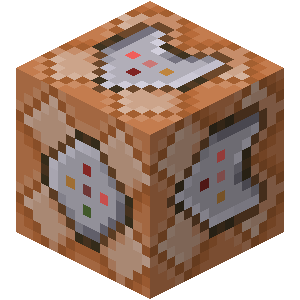
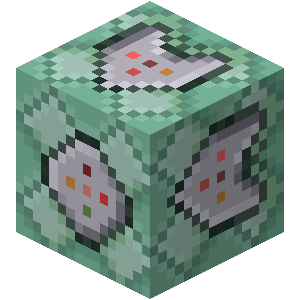


 | “ |
| Игровое правило | Эффект от правила |
| commandBlockOutput | Включает/отключает ввод текста в КБ |
| doDaylightCycle | Включает/отключает цикл дня/ночи |
| doFireTrick | Включает/отключает распространение/исчезновение огня |
| doMobLoot | Включает/отключает выпадение предметов из мобов |
| doMobSpawning | Включает/отключает спаунинг мобов |
| doTileDrops | Включает/отключает выпадение предметов из КБ при их разрушении |
| keepInventory | Включает/отключает сохранение предметов в инвентаре после гибели игрока |
| mobGriefing | Включает/отключает уничтожение КБ криперами или странником края |
| naturalRegeneration | Включает/отключает регенерацию здоровья у игроков |
Как установить погоду
У некоторых карт используется тёмная тема, которая идеально сочетается с дождливой погодой или громом, тогда как в другие лучше играть с ясным небом. Есть много вариантов управлять погодой при помощи командных блоков. Простой пример команды погоды:
В этом случае слово input можно заменить на «clear» (ясно), «rain» (дождь) или «thunder» (гром).
Можно подключить к командному блоку кнопку или рычаг для переключения погоды вручную, или создать автоматическую схему красного камня для постоянного переключения погоды. Это легко достигается использованием повторителей, кнопки и строительного блока.
Как установить точку спауна
Точки спауна являются важным компонентом многих карт Minecraft, включая приключенческие, паркур-карты, головоломки и прочие. Необходимость каждый раз при гибели перепроходить карту с самого начала чрезвычайно раздражает. Используя команду «spawnpoint», можно сохранить игровой прогресс и возродиться после гибели у ближайшего пройденного чекпоинта. Команда выглядит так:
Подключив командный блок к строительному кнопкой или прижимной пластиной, игроки могут установить точку спауна в месте нахождения КБ.
Если нужно что-то посложнее, можно добавить в команду координаты для задания места появления точки спауна.
Бегать из одного места в другое утомляет, особенно на многопользовательском сервере. С применением команды «teleport» игроки могут перемещаться по определённым координатам мира Minecraft или в локации других игроков. Введите в командный блок:
С ними можно иметь определённый набор координат для телепортации игрока, вроде локации следующей части приключенческой карты.
Если блок не предназначен для конкретного игрока, можно использовать «@p» для выбора ближайшего игрока.
Если вы на многопользовательском сервере, можно привязать командный блок к себе, применив своё имя пользователя в Minecraft.
Это лишь несколько вариантов как использовать командные блоки в однопользовательских и многопользовательских играх Майнкрафт. Есть много значительно более сложных команд и схем из красного камня, которые применяют создатели карт.
При создании любой играбельной карты, которая будет отличаться от случайно генерируемых местностей, строительстве, пикселарте или сюжетных сценариев администратор сервера не может обойтись без использования «встроенных» функций. Чтобы их реализовать, можно использовать командный блок. Это специальное устройство, в которое можно записать системную команду, начиная от получения игроком ресурса и заканчивая его телепортацией в указанное место. Но как выдать себе командный блок?
Предупреждение
Способы
Первый метод получения командного блока заключается в том, что вы можете создавать карту в режиме «творчество». Командный блок будет доступен для получения среди прочих предметов.
Второй метод чуть сложнее. Для этого придется воспользоваться Как выдать себе командный блок с помощью системы? Для этого вам придется открыть чат и написать следующее: /give [имя :command_block [число]. Также эта команда будет ответом на вопрос, как выдать другому игроку.
Применение
Итак, допустим, вы разобрались, как выдать себе командный блок,и он лежит у вас в инвентаре. Теперь давайте научимся им пользоваться.
Для того, чтобы разместить блок на поверхности земли, перетащите его на панель быстрого доступа. После этого выделите его и кликните на нужном месте. В этот момент перед вами откроется интерфейс управления, с помощью которого мы будем вводить функцию. При этом стоит учесть, что один командный блок может исполнить только одну инструкцию.
Однако не всегда нужно, чтобы игрок мог найти командный блок и использовать его. Гораздо интереснее, чтобы пользователь мог нажать на рычаг, и перед ним появилась гора золота или нужных предметов. В таком случае вы можете использовать схемы из красного камня.
Команды
В общем случае команда будет выглядеть так.
/[команда] [ник игрока или координаты] [параметры]
Чтобы лучше было понятно, давайте приведём несколько реальных примеров. Начнем с того, как выдать предметы командным блоком.
/give @p iron_ingot 30
/spawn 10 20 30 /summon EnderDragon
Собственно, из синтаксиса и так понятно, что команда призывает по определённым координатам дракона. Напоследок заметим, что полный список команд, используемых командным блоком, можно увидеть, введя в чат /help.
Теперь вы знаете какие однокоренные слова подходят к слову Как пишется по английски в майнкрафте командный блок, а так же какой у него корень, приставка, суффикс и окончание. Вы можете дополнить список однокоренных слов к слову "Как пишется по английски в майнкрафте командный блок", предложив свой вариант в комментариях ниже, а также выразить свое несогласие проведенным с морфемным разбором.